Correggi il software Adobe che stai utilizzando non è un errore autentico
Pubblicato: 2021-02-15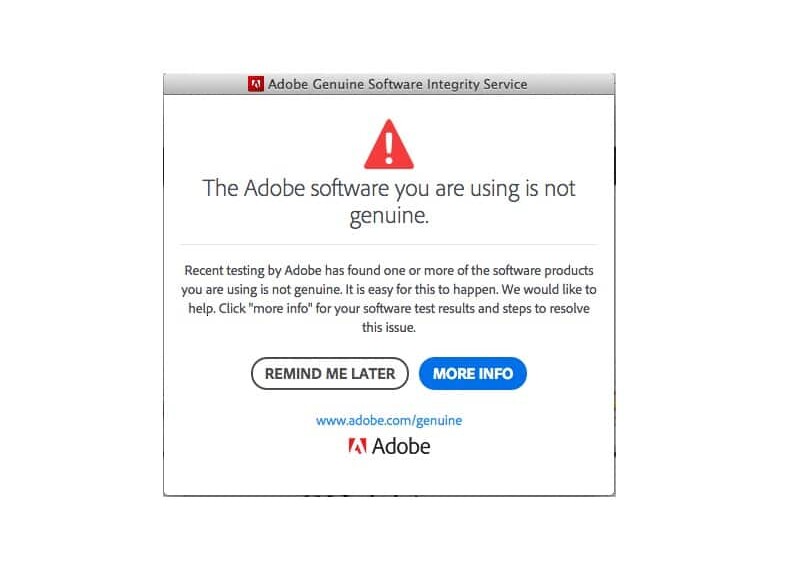
L'ampia gamma di applicazioni multimediali e creative di Adobe è stata la scelta principale della maggioranza negli ultimi anni. Le applicazioni Adobe più popolari includono Photoshop per l'editing e la manipolazione di foto, Premiere Pro per l'editing di video, Illustrator per creare grafica vettoriale, Adobe Flash, ecc. La suite Adobe contiene più di 50 applicazioni e si è rivelata una soluzione completa per tutti menti creative con disponibilità su entrambi, macOS e Windows (alcuni di essi sono disponibili anche su piattaforme mobili), insieme a una facile integrazione tra tutti i programmi della famiglia. Nel 2017 c'erano più di 12 milioni di abbonamenti Adobe Creative Cloud attivi. Il numero sarebbe molto più alto se non fosse per la pirateria delle applicazioni.
Simile a qualsiasi applicazione a pagamento, anche i programmi di Adobe vengono derubati e utilizzati illegalmente in tutto il mondo. Per porre fine alla pirateria dei loro programmi, Adobe include il servizio Adobe Genuine Software Integrity nelle sue applicazioni. Il servizio verifica periodicamente la validità dell'applicazione Adobe installata e se vengono rilevate prove relative a pirateria, manomissione di file di programma, licenza/codice seriale illegale, il messaggio "Il software Adobe che stai utilizzando non è autentico" viene inviato all'utente e all'azienda è informato del sottoutilizzo di copie contraffatte. Il messaggio di errore rimane attivo in primo piano e quindi impedisce agli utenti di utilizzare correttamente l'applicazione. Oltre agli utenti contraffatti, l'errore è stato riscontrato anche da molti con la copia ufficiale di un programma Adobe. Installazione non corretta, file di sistema/servizio corrotti, problemi con i file di aggiornamento di Adobe, ecc. sono i probabili colpevoli dell'errore.
In questo articolo, abbiamo spiegato diversi metodi per risolvere l'errore ' Il software Adobe che stai utilizzando non è autentico ' e per tornare a creare un capolavoro.
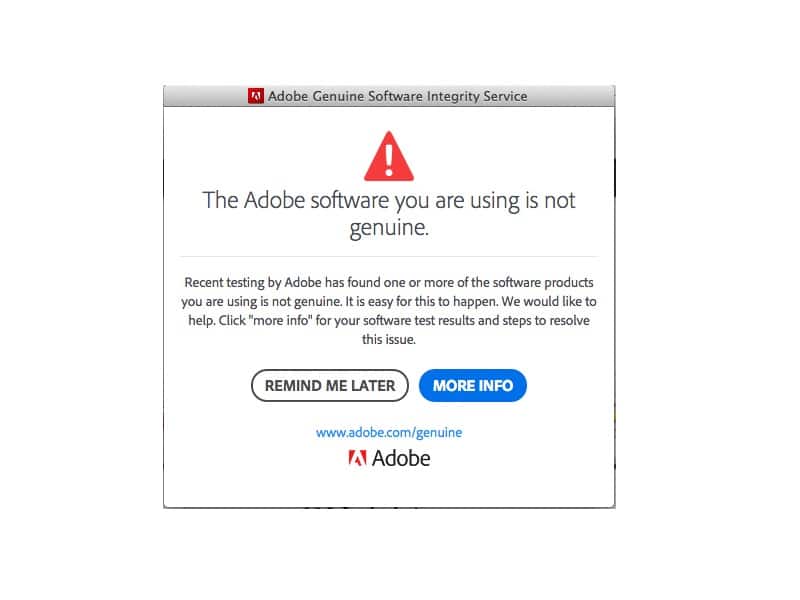
Contenuti
- 4 modi per correggere il software Adobe che stai utilizzando non è un errore autentico
- Metodo 1: terminare il servizio Adobe Genuine Software Integrity
- Metodo 2: Elimina Adobe Genuine Software Integrity Process e la cartella AdobeGCIClient
- Metodo 3: eliminare il servizio AAMUpdater
- Metodo 4: reinstallare il software Adobe
4 modi per correggere il software Adobe che stai utilizzando non è un errore autentico
L'errore "Il software Adobe che stai utilizzando non è originale" è facile da correggere. In primo luogo, gli utenti dovranno assicurarsi che l'applicazione installata sia effettivamente autentica e che non ne stiano utilizzando una copia piratata. Per determinare l'autenticità dell'applicazione, visitare il sito Web ufficiale di Adobe e inserire il prodotto/codice seriale. Se il sito web segnala che il codice seriale non è valido, disinstalla immediatamente l'applicazione in quanto non è originale. Un altro modo è controllare l'origine da cui è stato scaricato il file di installazione. Copie autentiche dei programmi Adobe sono disponibili solo sul loro sito Web ufficiale . Quindi, se hai ricevuto la tua copia da un sito Web di terze parti, è probabile che sia piratato. Contatta il rivenditore per maggiori informazioni.
Se l'applicazione Adobe è originale, gli utenti possono provare a eliminare i due servizi probabili colpevoli, il servizio Adobe Genuine Software Integrity e il servizio Adobe Updater Startup Utility, insieme ai loro file eseguibili. Infine, se non funziona nulla, gli utenti dovranno reinstallare del tutto l'applicazione Adobe difettosa.
Metodo 1: terminare il servizio Adobe Genuine Software Integrity
Come accennato in precedenza, i programmi Adobe includono il servizio Genuine Software Integrity che controlla regolarmente l'autenticità dei programmi. La chiusura di tutte le istanze di detto servizio da Task Manager ti consentirà di ignorare i controlli ed eseguire l'applicazione Adobe senza riscontrare l'errore. Puoi fare un passo avanti ed eliminare anche la cartella contenente il file eseguibile del processo Genuine Software Integrity.
1. Fare clic con il pulsante destro del mouse sulla barra delle applicazioni e selezionare Task Manager dal menu delle opzioni successivo. Puoi anche usare la combinazione di tasti di scelta rapida Ctrl + Maiusc + Esc per aprire l'applicazione.
2. Fare clic su Altri dettagli per espandere Task Manager.
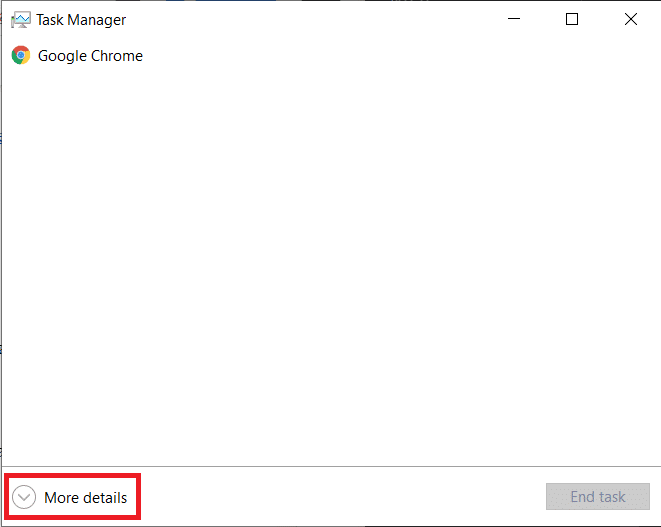
3. Nella scheda Processi , individuare il processo Adobe Genuine Software Integrity (se i processi sono ordinati in ordine alfabetico, il processo richiesto sarà il primo in assoluto in Processi in background).
4. Prima di terminare il processo, fare clic con il pulsante destro del mouse e selezionare Apri percorso file . Prendere nota del percorso della cartella (Per la maggior parte degli utenti- C:\Program Files (x86)\Common Files\Adobe\AdobeGCClient ) o lasciare la finestra di Explorer aperta in background.
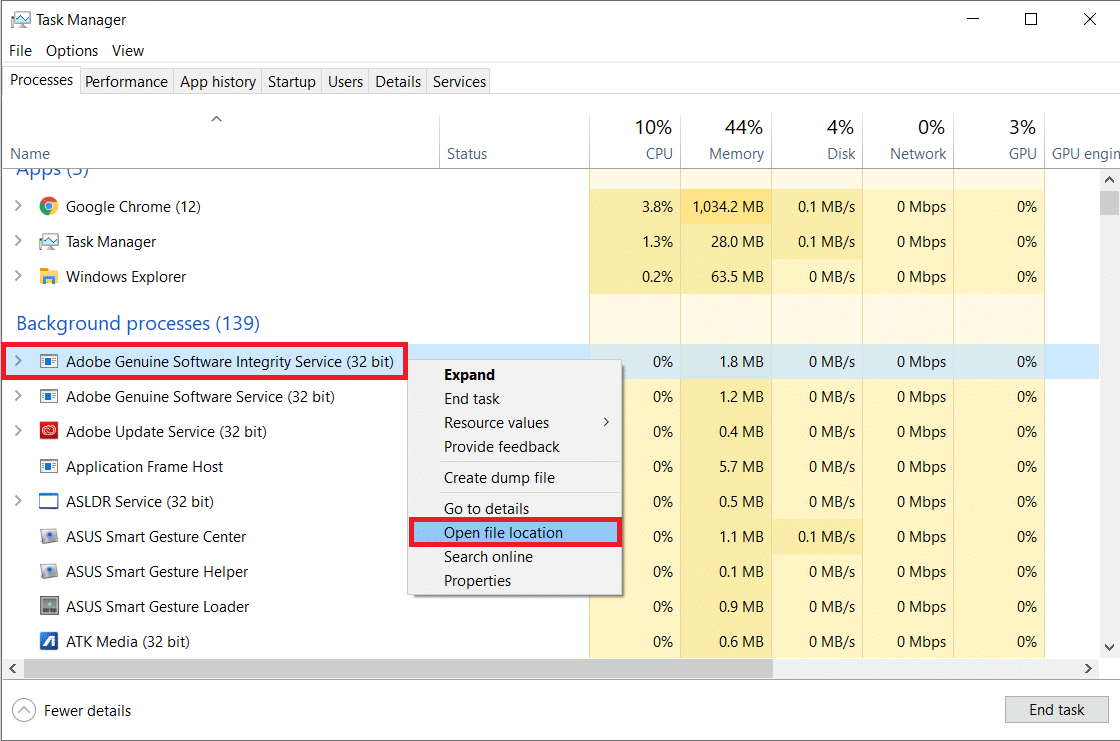
5. Premere i tasti alt + tab per tornare alla finestra Task Manager, selezionare il processo e fare clic sul pulsante Termina attività nell'angolo in basso a destra.
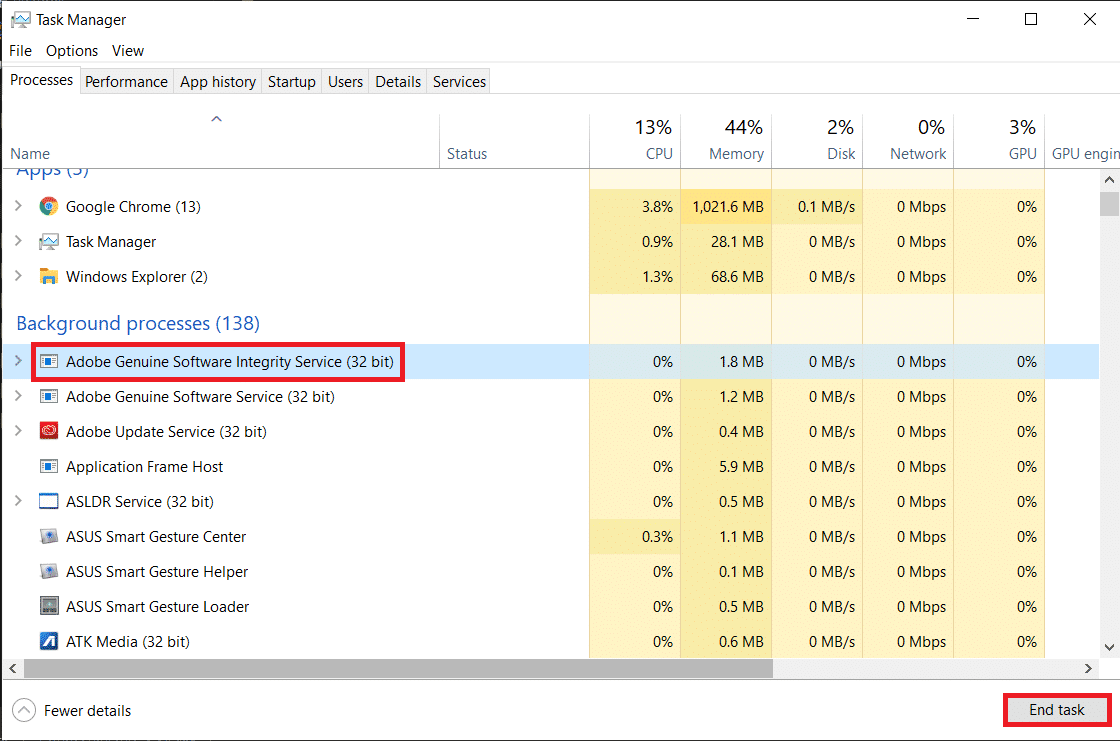
6. Elimina la cartella AdobeGCIClient aperta nel passaggio 4 (puoi anche rinominare la cartella invece di eliminarla del tutto). Riavvia il computer e controlla se il problema continua a prevalere.
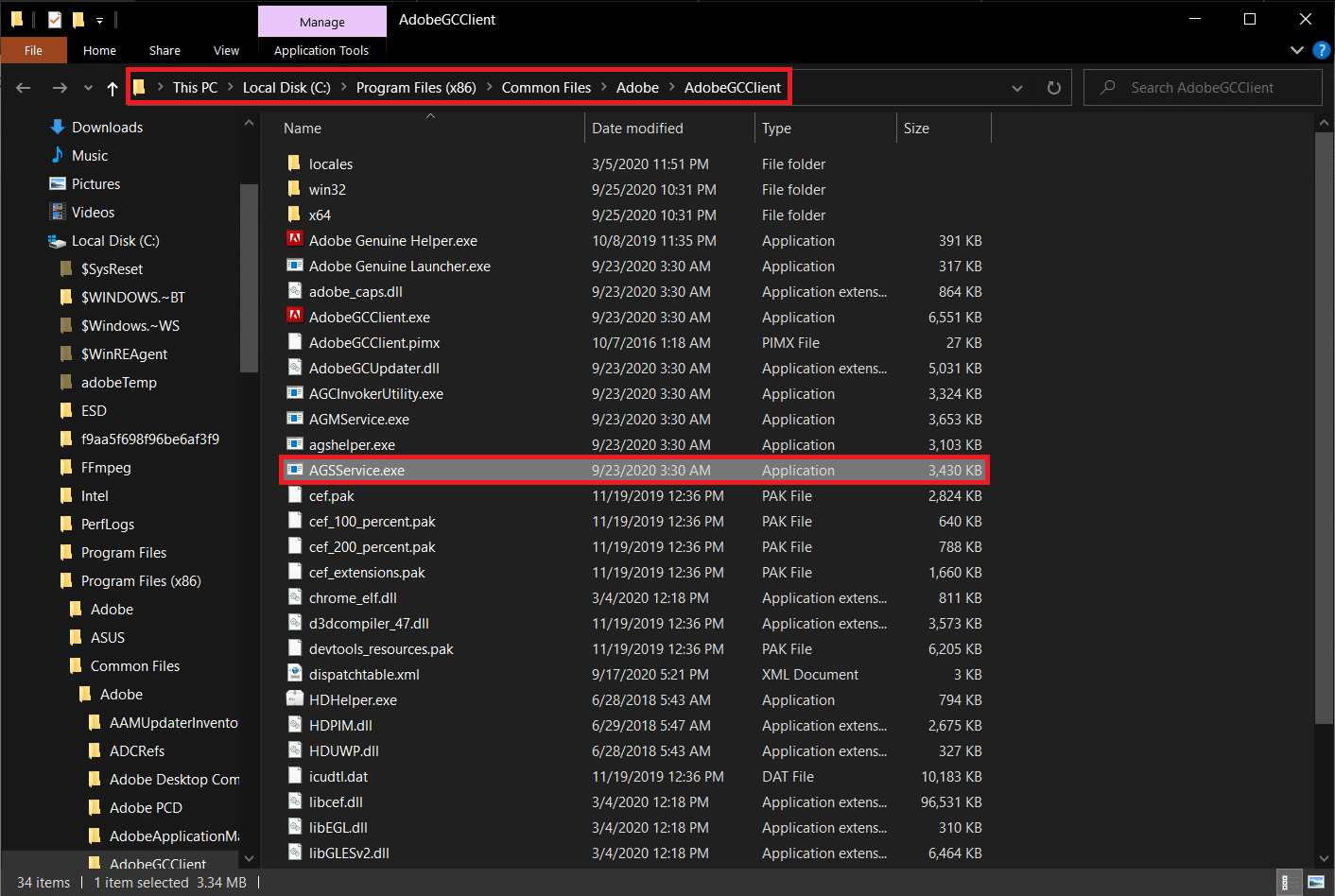
Metodo 2: Elimina Adobe Genuine Software Integrity Process e la cartella AdobeGCIClient
La soluzione di cui sopra dovrebbe aver risolto l' errore Non autentico per la maggior parte degli utenti, anche se se non ha funzionato per te, prova a eliminare il servizio e la cartella utilizzando una finestra del prompt dei comandi con privilegi di amministratore. Questo metodo garantisce la rimozione completa del processo Adobe Genuine Software Integrity.

1. Digitare Prompt dei comandi nella barra di ricerca e selezionare Esegui come amministratore dal pannello di destra. Fai clic su Sì nel pop-up Controllo account utente che arriva.
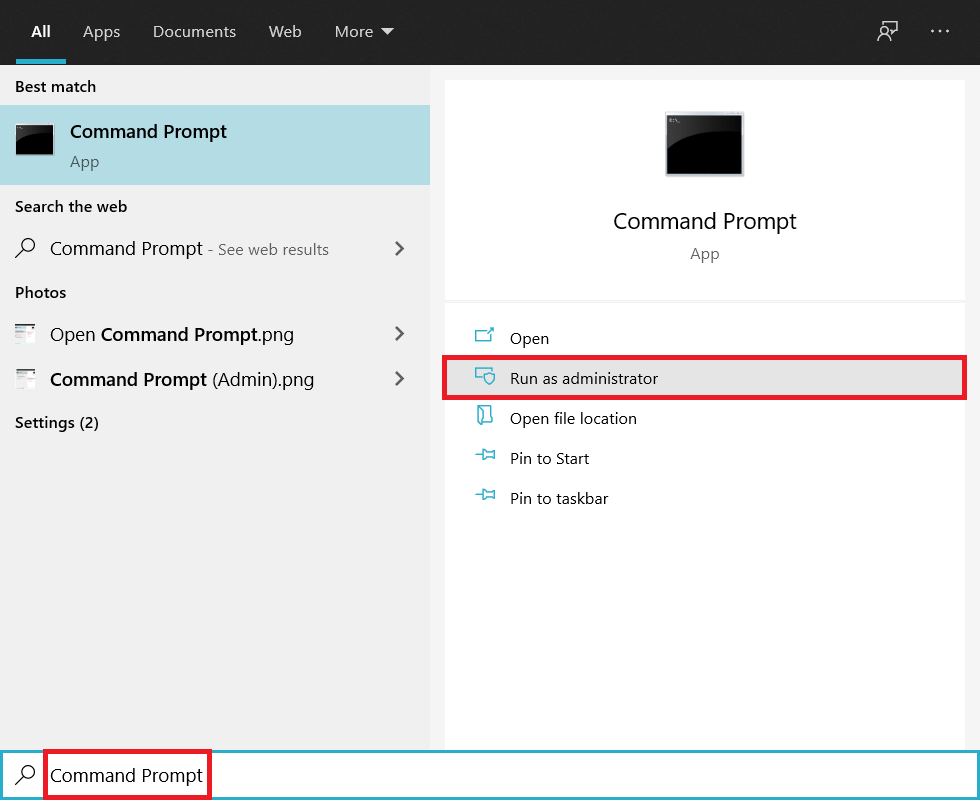
2. Per eliminare il servizio, digitare con attenzione sc delete AGSService e premere invio per eseguire.
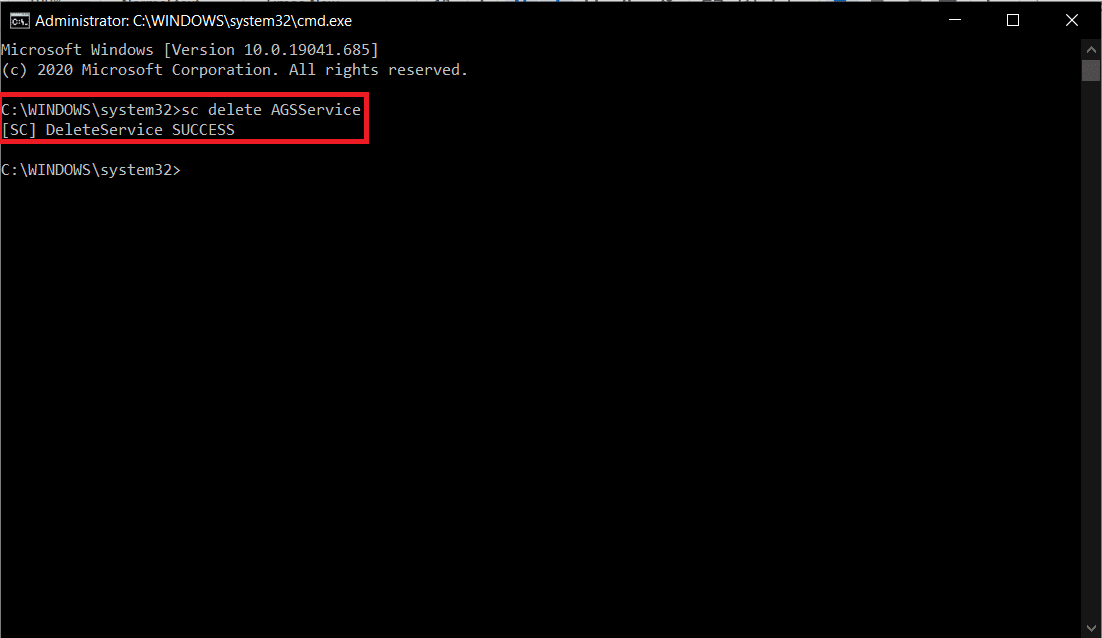
3. Successivamente, elimineremo la cartella, ovvero la cartella AdobeGCIClient che contiene il file di servizio. La cartella si trova in ' C:\Programmi (x86)\File comuni\Adobe\AdobeGCClient '. Scendi lungo il percorso menzionato, seleziona la cartella e premi il tasto Canc .
Leggi anche: Fix Impossibile stampare file PDF da Adobe Reader
Metodo 3: eliminare il servizio AAMUpdater
Insieme al servizio Genuine Software Integrity, anche un servizio di aggiornamento noto come " Adobe Updater Startup Utility " viene avviato automaticamente all'avvio degli utenti sui propri computer. Come ovvio, il servizio controlla eventuali nuovi aggiornamenti software disponibili, li scarica e li installa automaticamente. Un servizio AAMUpdater danneggiato/non funzionante può richiedere l' errore Non autentico . Per risolverlo, elimina semplicemente i file di servizio e rimuovili anche dall'applicazione Utilità di pianificazione.
1. Aprire Esplora file di Windows facendo doppio clic sull'icona del collegamento e dirigersi verso il seguente percorso C:\Program Files (x86)\Common Files\Adobe\OOBE\PDApp\UWA . Elimina la cartella UWA .
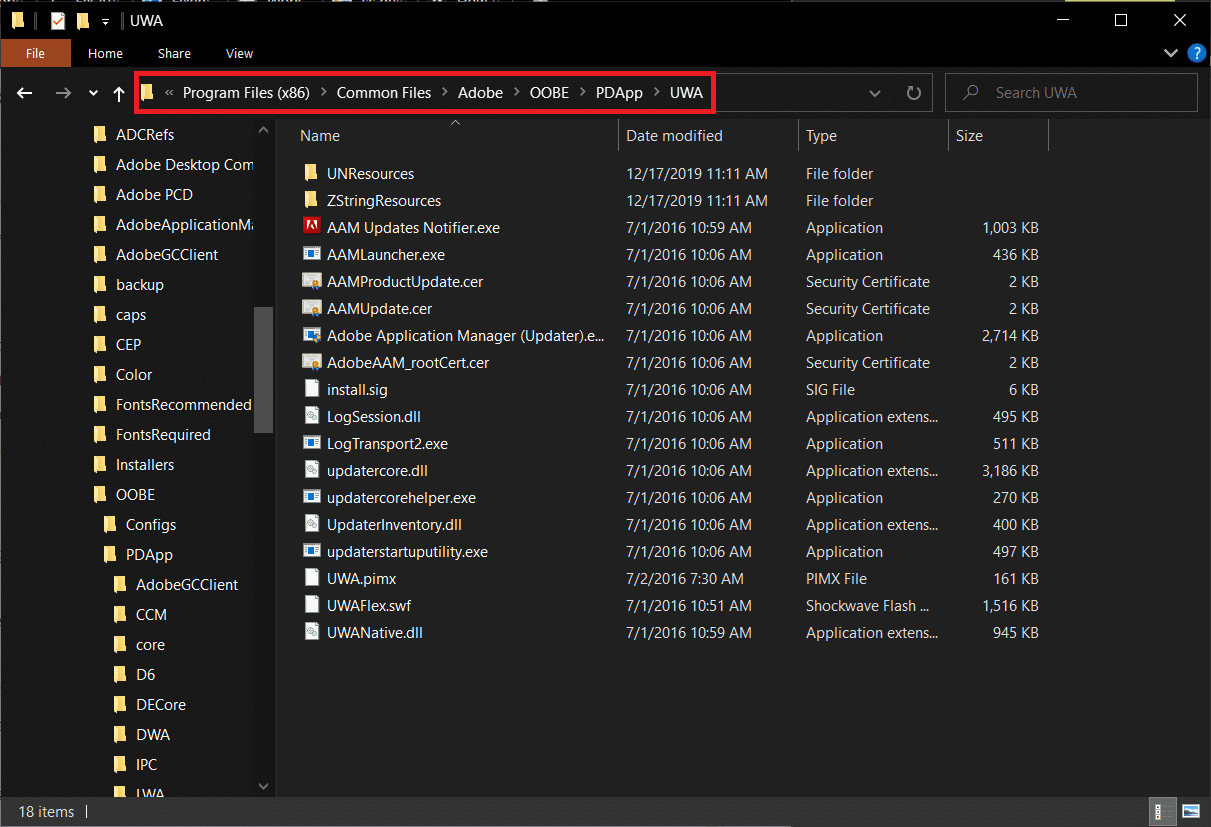
2. Avviare nuovamente la finestra del prompt dei comandi come amministratore .
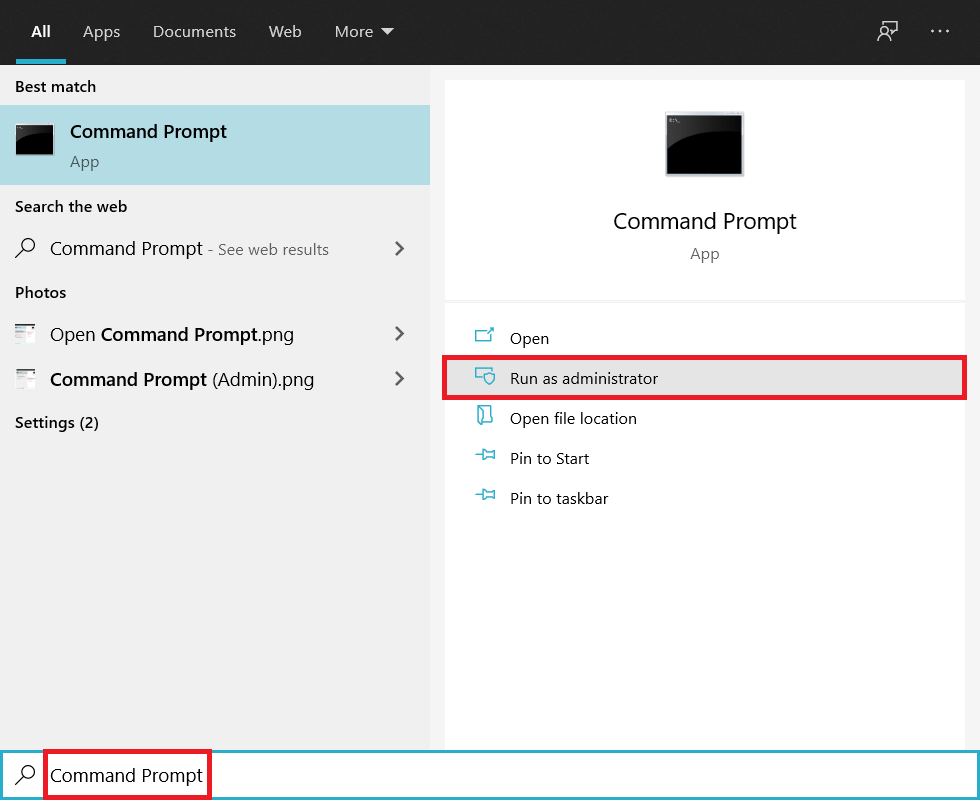
3. Eseguire il comando sc delete AAMUpdater .
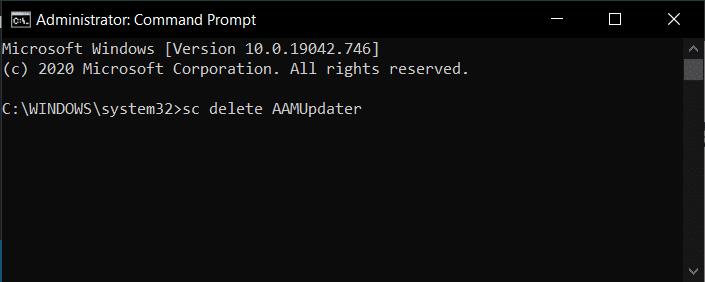
4. Come accennato in precedenza, dovremmo anche eliminare l'attività AAMUpdater dall'Utilità di pianificazione. Cerca semplicemente Utilità di pianificazione nel menu Start e premi invio per aprire.
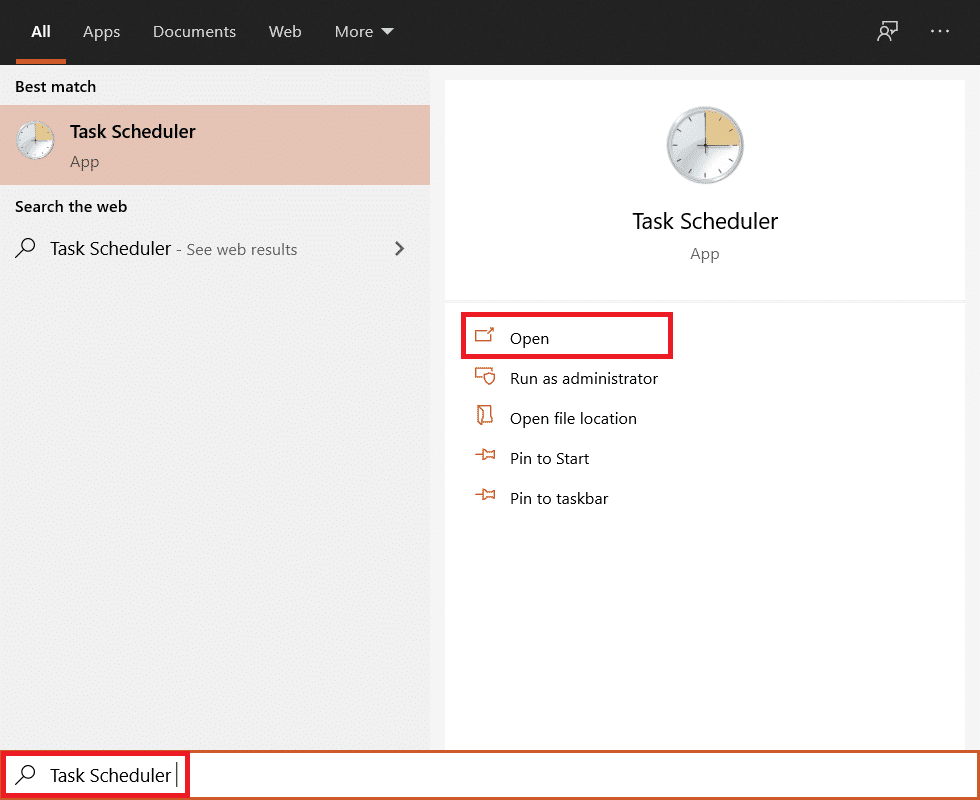
5. Espandere l'elenco Attività attive e individuare l' attività AdobeAAMUpdater . Una volta trovato, fare doppio clic su di esso.
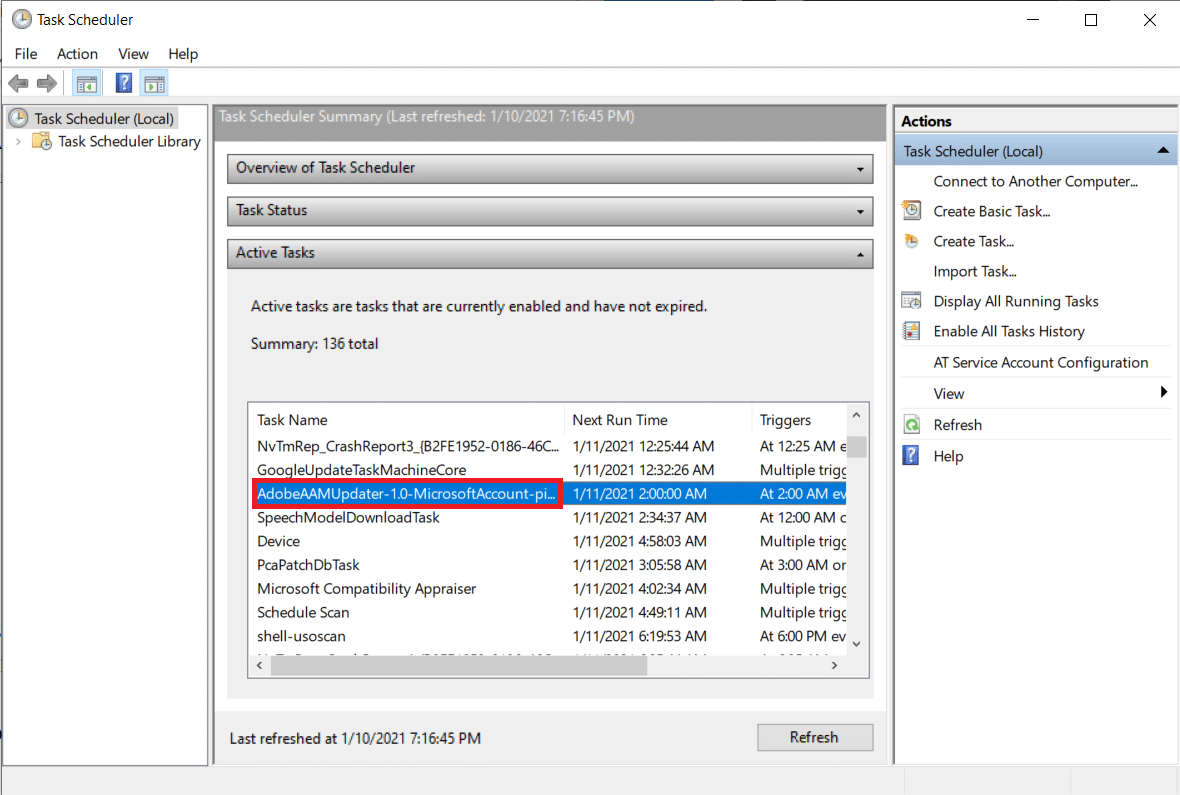
6. Nel pannello di destra, fare clic sull'opzione Elimina sotto l'elemento selezionato. Conferma eventuali popup che potrebbero arrivare.
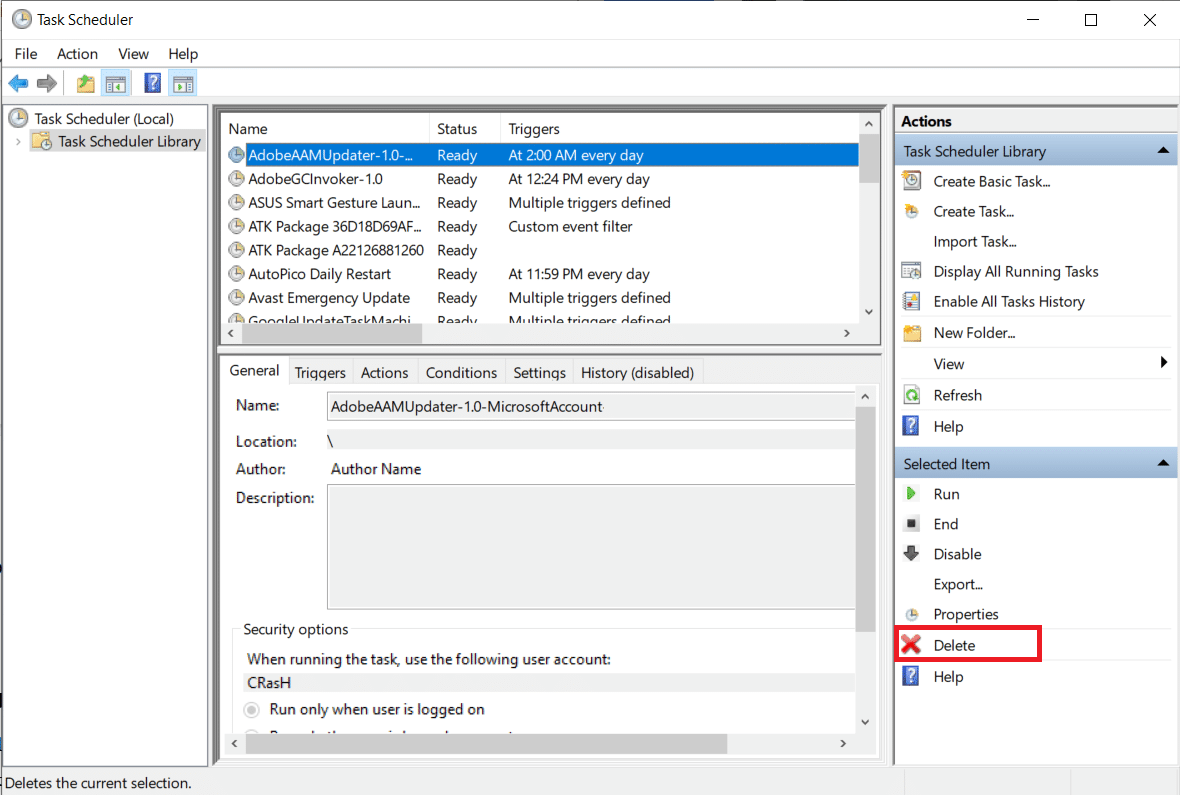
Metodo 4: reinstallare il software Adobe
In definitiva, se il servizio Genuine Integrity e l'utilità di aggiornamento non sono in errore, deve essere l'applicazione stessa. L'unica soluzione ora è rimuovere la copia installata e sostituirla con una nuova versione priva di bug. Per disinstallare il programma Adobe:
1. Premere il tasto Windows + R per aprire la casella di comando Esegui. Digitare Controllo o Pannello di controllo premere Invio per aprire l'applicazione.
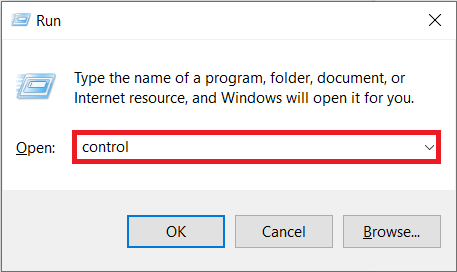
2. Fare clic sulla voce Programmi e funzionalità .
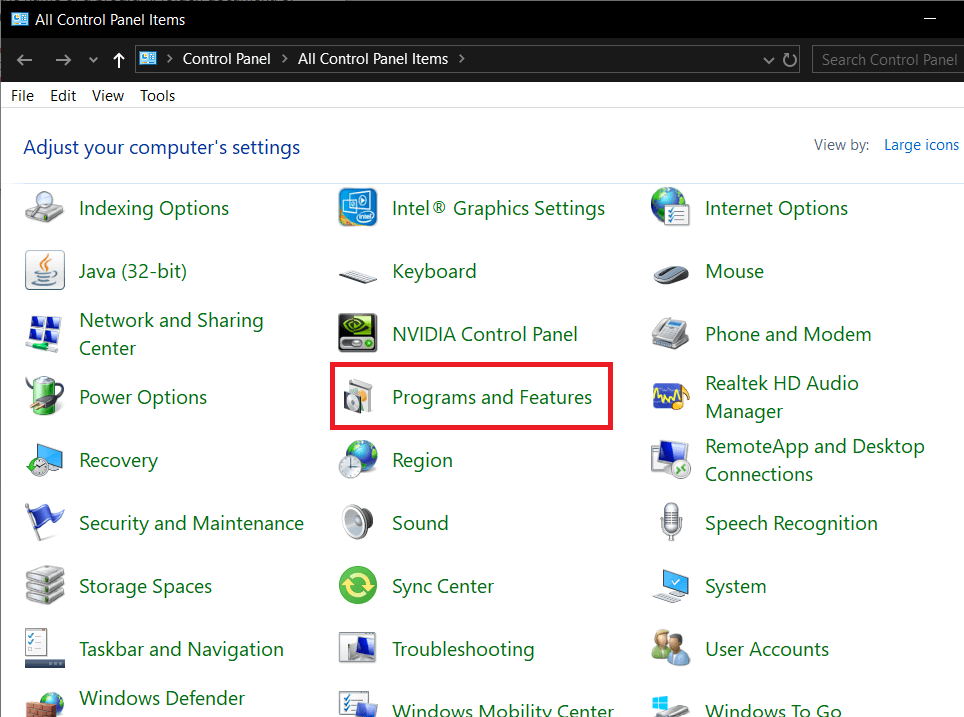
3. Individua il programma Adobe difettoso/piratato, fai clic con il pulsante destro del mouse su di esso e seleziona Disinstalla .
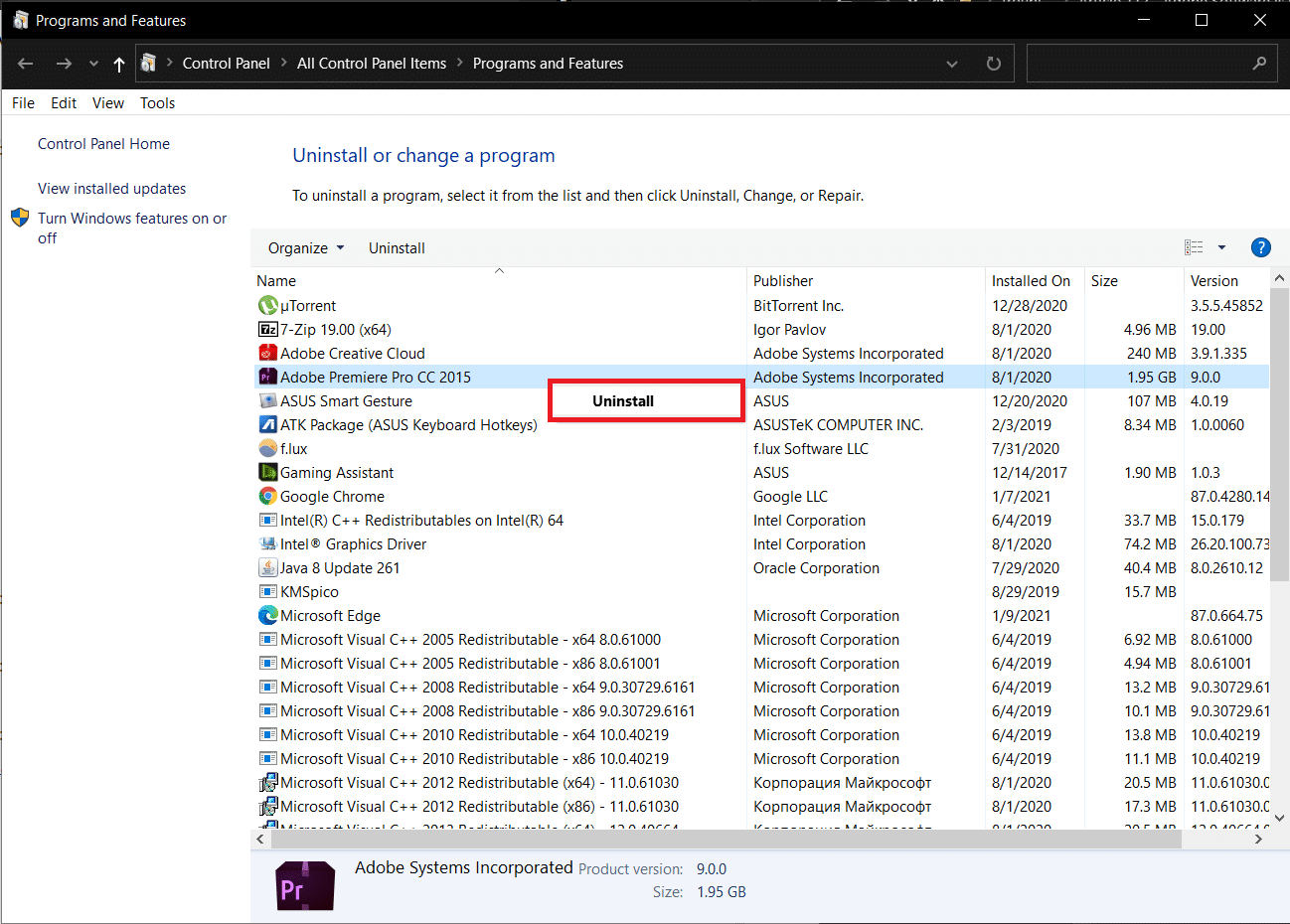
4. Nel seguente pop-up, fare clic su Sì per confermare l'azione.
5. Apparirà un altro pop-up che chiede se desideri mantenere le preferenze/impostazioni dell'applicazione o rimuoverle. Scegli l'opzione appropriata e fai clic su Disinstalla .
6. Una volta completato il processo di disinstallazione, avviare il browser Web preferito e visitare https://www.adobe.com/in/ . Scarica i file di installazione per i programmi di cui hai bisogno e segui le istruzioni sullo schermo per installarli. Si spera che l' errore software non autentico non venga più visualizzato.
Consigliato:
- Come sbloccare Adobe Flash Player in Google Chrome
- Come disabilitare Adobe AcroTray.exe all'avvio
- Risolto il problema con USB OTG che non funziona su dispositivi Android
- Come cancellare la coda di stampa in Windows 10?
Quindi questi erano alcuni modi in cui gli utenti possono implementare per risolvere l' errore " Il software Adobe che stai utilizzando non è autentico " . Facci sapere se ci sono altre soluzioni che ci siamo persi e quale ha funzionato per te. Inoltre, acquista sempre le versioni ufficiali delle applicazioni per supportare gli sviluppatori e ottenere tutti i vantaggi (di sicurezza e funzionalità) senza doversi preoccupare di frodi che possono essere eseguite tramite copie di software piratato.
